使用盘古越狱的朋友应该都发现越狱之后被强制安装的PP助手,感觉很不爽是吧,不过盘古正式推出英文版本,完全摆脱了和PP助手的关系,加上Cydia之父Saurik也顺势推出的电脑版越狱安装工具,让你不需要安装PP助手也能够顺利安装越狱工具至iOS9.2-9.3.3系统上。
首先是Windows英文版越狱的的教程
下载 Cydia Impactor 工具(用来安装越狱APP用),由Cydia 之父Saruik推出制作。
Windows版Cydia Impactor 工具下载 http://www.fxxz.com/soft/162999.html
步骤 1. ▼ 下载 Cydia Impactor 后,会是zip压缩文件,请点选右键解压缩出来,并点选「Impactor.exe」运行。

步骤 2. ▼ 开启后请将iOS设备接上电脑,确定Cydia Impactor都有抓到你的设备,并将刚下载的ipa文件直接拖拉到「install SuperSU框」上。

步骤 3. ▼ 会跳出需要输入Apple ID,这套工具比起PP助手更安全,就请放心输入,最好别开启二次认证避免导致错误,但为何要输入Apple ID与密码?主要是因为要帮用户跑开通开发者流程,并安装APP。

步骤 4. ▼ 再来需要填写Apple ID的密码。

▼ 如你所填写的帐号是有问题或是开启了二次认证的就会跳出这种错误,如担心建议就另外註册一组新的Apple ID。

步骤 5. ▼ 过程中如果跳出「Apple Developer Warning」提示窗口点选「确定」继续就好。

步骤 6. ▼ 到「设置」>「通用」>「设备管理」内,点选认证(email显示可能会不同)进入,会跳出询问窗口点击「信任」,才能让盘古越狱工具进行越狱。如卡住无法信任凭证,请确认网路是否正常,依旧不行请移除盘古越狱APP重装一次(步骤1-步骤5)。

步骤 7. ▼ 开启「Pangu」工具,(右图)点击上方的「START」按钮开始越狱。

步骤 8. ▼ 此时会停在显示「(Please LOCK screen and wait a few seconds.)请手动锁萤并等待」状态下,请按一下iOS设备上的「电源键」进入待机状态,过几秒后就会看见通知状态中显示越狱成功!

PS.这过程有时会导致屏幕整个变暗没反应,就需要按住POWER+HOME两个按键五秒来强制重开机,并再次执行步骤7.即可。
步骤 9. ▼ 进入主界面就会看见Cydia,这就表示就表示越狱成功,建议先打开来源重新整理一次,让所有插件资料都可以下载下来。

大家可以看到,虽然越狱工具是英文版的(但基本上大家都能看懂),但越狱后的Cydia依然是中文版的,所以大家不用担心。
- 安卓版
- PC版
- IOS版



 光环助手2024v5.37.5官方最新版手机工具立即下载
光环助手2024v5.37.5官方最新版手机工具立即下载 微店输入法v1.4.0 安卓版手机工具立即下载
微店输入法v1.4.0 安卓版手机工具立即下载 vivo应用商店v9.11.84.0官方最新版手机工具立即下载
vivo应用商店v9.11.84.0官方最新版手机工具立即下载 Freeme OS轻系统V3.1.0官方免费版手机工具立即下载
Freeme OS轻系统V3.1.0官方免费版手机工具立即下载 爱吾游戏宝盒安卓版V2.4.0.1手机工具立即下载
爱吾游戏宝盒安卓版V2.4.0.1手机工具立即下载 kingroot一键root工具v3.0.1.1109 最新pc版手机工具立即下载
kingroot一键root工具v3.0.1.1109 最新pc版手机工具立即下载 壁虎数据恢复安卓版V2.5.6官方版手机工具立即下载
壁虎数据恢复安卓版V2.5.6官方版手机工具立即下载 云电脑appv5.9.9.1官方版手机工具立即下载
云电脑appv5.9.9.1官方版手机工具立即下载 天天爱消除2024最新版v2.35.0.0Build32
天天爱消除2024最新版v2.35.0.0Build32
 sky光遇北觅全物品解锁版v0.27.6(305399)最新版
sky光遇北觅全物品解锁版v0.27.6(305399)最新版
 可口的咖啡美味的咖啡无限钞票免广告版v0.1.4最新版
可口的咖啡美味的咖啡无限钞票免广告版v0.1.4最新版
 王者荣耀国际版honor of kings官方最新版v10.20.3.1安卓版
王者荣耀国际版honor of kings官方最新版v10.20.3.1安卓版
 王者荣耀v10.2.1.1官方版
王者荣耀v10.2.1.1官方版
 崩坏学园2官方版v11.5.8安卓版
崩坏学园2官方版v11.5.8安卓版
 MOMO陌陌2022最新版本V9.15.3官方版
MOMO陌陌2022最新版本V9.15.3官方版
 小红书app2024最新版v8.67.0安卓版
小红书app2024最新版v8.67.0安卓版
 酷我音乐盒2022最新安卓版V11.1.0.3官方版
酷我音乐盒2022最新安卓版V11.1.0.3官方版
 手机京东appv13.8.5安卓版
手机京东appv13.8.5安卓版
 UC浏览器安卓版v17.2.7.1358官方最新版
UC浏览器安卓版v17.2.7.1358官方最新版
 企业微信2022手机版官方版v4.1.32最新版
企业微信2022手机版官方版v4.1.32最新版

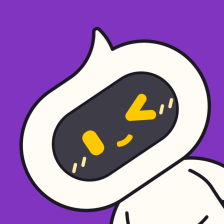 嘿呀语音安卓免费版5.1.9官方版立即下载
嘿呀语音安卓免费版5.1.9官方版立即下载 麦趣夜聊官方交友app1.6.2安卓版立即下载
麦趣夜聊官方交友app1.6.2安卓版立即下载 贪玩一番安卓最新版1.0.5官方版立即下载
贪玩一番安卓最新版1.0.5官方版立即下载 photostation下载2025官方最新版v1.0.0安卓版立即下载
photostation下载2025官方最新版v1.0.0安卓版立即下载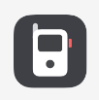 vivo对讲机安装包最新版v1.0.3.55.0安卓版立即下载
vivo对讲机安装包最新版v1.0.3.55.0安卓版立即下载 AI千绘app官方版v1.0.1安卓版立即下载
AI千绘app官方版v1.0.1安卓版立即下载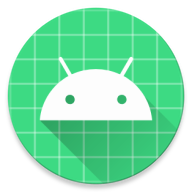 MIUI不要多管闲事模块2025最新版本1.0立即下载
MIUI不要多管闲事模块2025最新版本1.0立即下载 闲鱼获客通app下载2025最新版1.0.0立即下载
闲鱼获客通app下载2025最新版1.0.0立即下载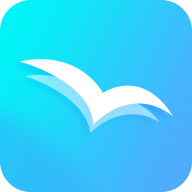 海鸥小说app安卓版v1.0.35官方版立即下载
海鸥小说app安卓版v1.0.35官方版立即下载 灵犀交友软件平台1.6.3官方版立即下载
灵犀交友软件平台1.6.3官方版立即下载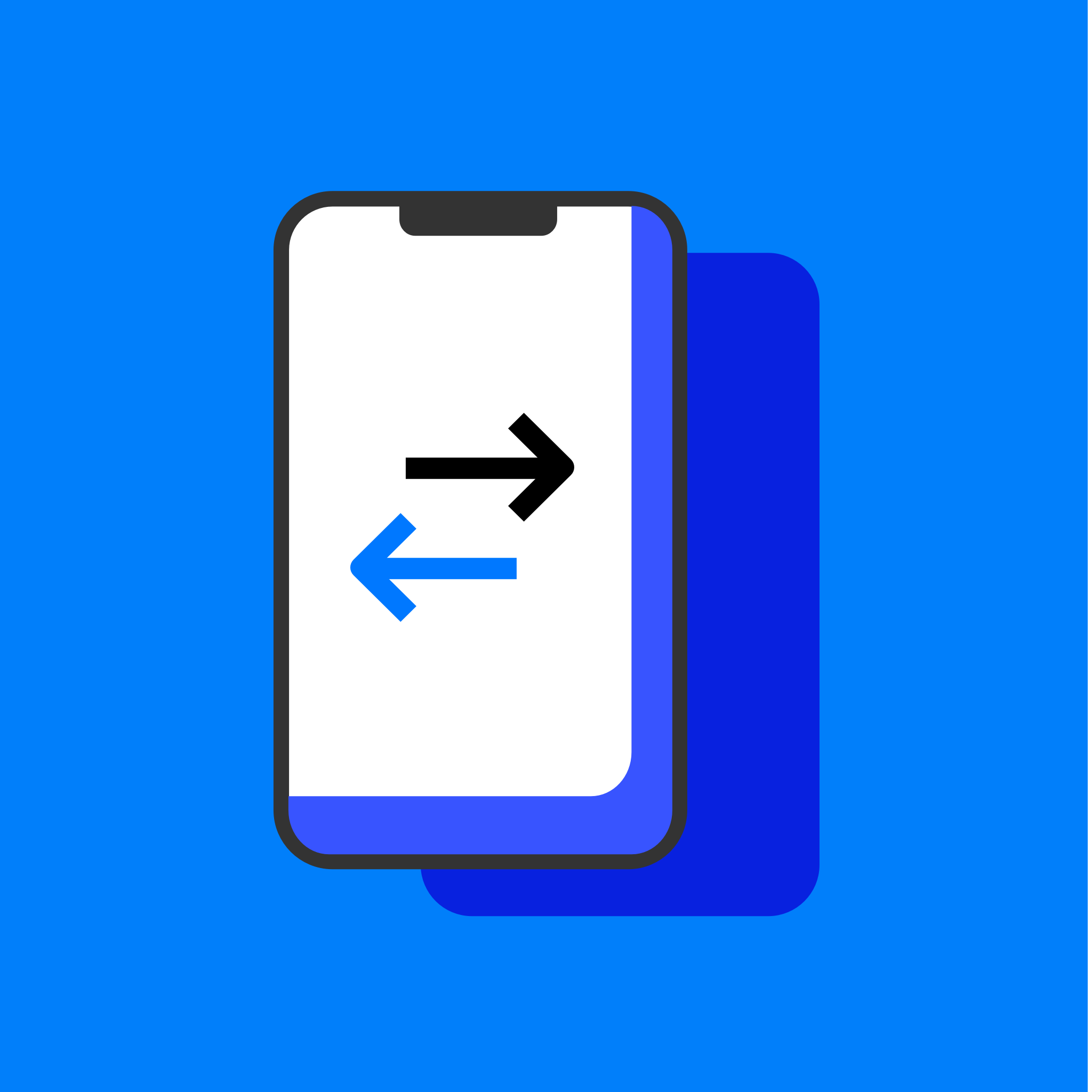 手机克隆换机互传app官方版v1.0.0安卓版立即下载
手机克隆换机互传app官方版v1.0.0安卓版立即下载 乐乐狗视频app最新版2.9.4手机版立即下载
乐乐狗视频app最新版2.9.4手机版立即下载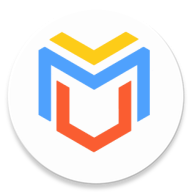 虚拟大师天道版内置rom完整版下载安装3.2.12立即下载
虚拟大师天道版内置rom完整版下载安装3.2.12立即下载 卡兄卡弟救援中心官方版下载安卓版v4.9.9.1最新版立即下载
卡兄卡弟救援中心官方版下载安卓版v4.9.9.1最新版立即下载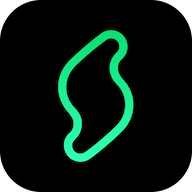 秒剪app官方下载免费版v3.1.20安卓版立即下载
秒剪app官方下载免费版v3.1.20安卓版立即下载 买号游戏交易平台app安卓版5.0官方版立即下载
买号游戏交易平台app安卓版5.0官方版立即下载 依见交友app官方免费版1.0.2安卓版立即下载
依见交友app官方免费版1.0.2安卓版立即下载 免费音乐宝app官方版v1.0.0安卓版立即下载
免费音乐宝app官方版v1.0.0安卓版立即下载 14k抢红包神器特别版
14k抢红包神器特别版 Rio 2016 Olympic Games2016里约奥运会中文版
Rio 2016 Olympic Games2016里约奥运会中文版 浙江新闻移动版
浙江新闻移动版 就要飞(91Flight)
就要飞(91Flight) Android 迁移应用Move to 转移到 iOS
Android 迁移应用Move to 转移到 iOS Appsync for iOS8威锋源
Appsync for iOS8威锋源 小肾魔盒app
小肾魔盒app 腕上应用合集
腕上应用合集 app分享软件
app分享软件 鸡乐盒v5.0版本
立即下载
手机工具
鸡乐盒v5.0版本
立即下载
手机工具
 旋风免费加速器app安卓版
立即下载
手机工具
旋风免费加速器app安卓版
立即下载
手机工具
 鸡乐盒7.0无广告最新版
立即下载
手机工具
鸡乐盒7.0无广告最新版
立即下载
手机工具
 我在aiapp下载2025官方最新版
立即下载
手机工具
我在aiapp下载2025官方最新版
立即下载
手机工具
 TapTap
立即下载
手机工具
TapTap
立即下载
手机工具
 迅雷av下载2024官方版
立即下载
手机工具
迅雷av下载2024官方版
立即下载
手机工具
 鸡乐盒8.0无广告悬浮窗
立即下载
手机工具
鸡乐盒8.0无广告悬浮窗
立即下载
手机工具
 momo检测环境异常软件
立即下载
手机工具
momo检测环境异常软件
立即下载
手机工具
 游戏蜂窝
立即下载
手机工具
游戏蜂窝
立即下载
手机工具
 OurPlay原谷歌空间
立即下载
手机工具
OurPlay原谷歌空间
立即下载
手机工具
热门评论
最新评论